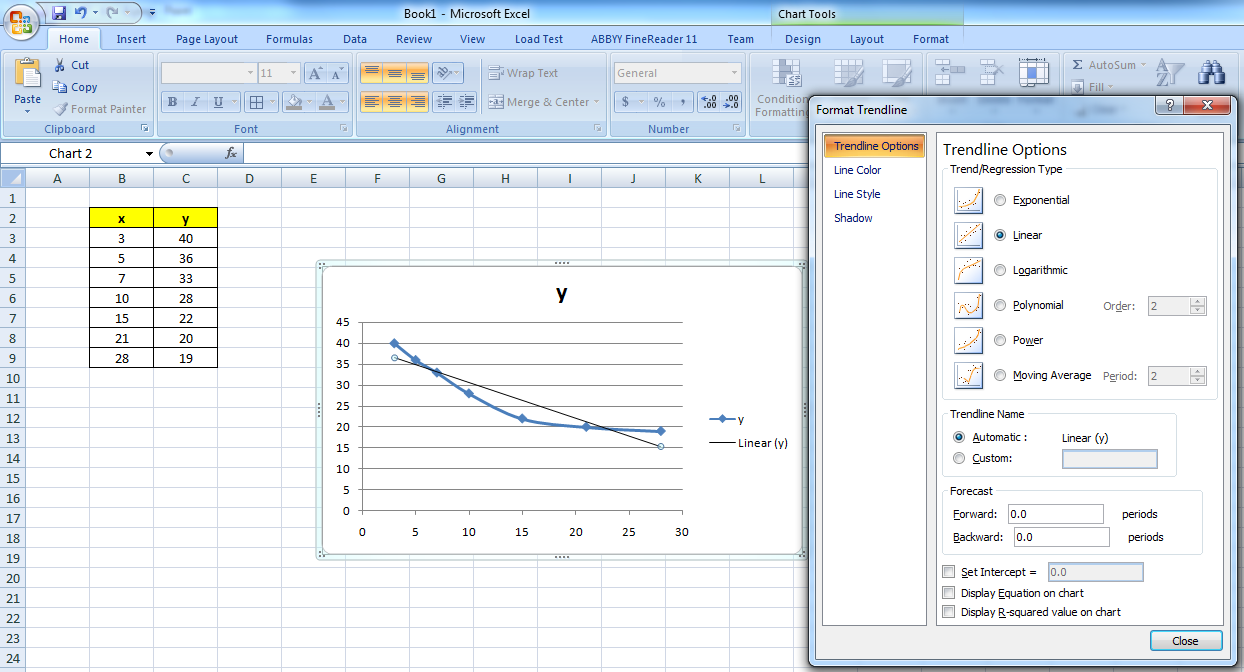Regresi adalah teknik analisis statistik yang umum digunakan untuk memahami bagaimana satu variabel atau lebih berhubungan dengan variabel lainnya dan bagaimana pengaruhnya dalam suatu populasi. Regresi juga membantu dalam memprediksi nilai-nilai yang akan datang berdasarkan data historis. Dalam artikel ini, kami akan membahas beberapa konsep dasar tentang regresi dan cara membuat regresi di Excel.
Cara Membuat Regresi di Excel
Regresi di Excel hanya memerlukan beberapa langkah sederhana. Sebelum kita mulai, pastikan Anda memiliki data yang cukup tentang variabel yang akan digunakan untuk analisis. Pastikan juga bahwa data Anda berderajat minimal dua karena Anda akan membandingkan dua variabel. Ikuti langkah-langkah ini untuk membuat regresi di Excel:
Langkah 1: Siapkan data Anda
Pertama-tama, Anda perlu memasukkan data Anda ke dalam Excel. Pasangkan setiap nilai X (variabel independent) dengan nilai Y (variabel dependent) yang sesuai. Dalam contoh ini, Anda akan memasukkan list nilai sales (nilai Y) dan biaya produksi (nilai X).
Dari gambar di atas, setiap baris mewakili satu observasi atau titik data yang berisi nilai X dan nilai Y. Pastikan bahwa jumlah baris di dalam data Excel lebih besar dari jumlah variabel yang akan Anda analisis.
Langkah 2: Buat grafik nilai-nilai X dan Y
Setelah itu, Anda harus membuat grafik untuk menampilkan data dalam format yang lebih mudah dibaca. Ikuti langkah-langkah ini untuk membuat grafik:
- Pilih nilai X dan Y.
- Akses menu Insert pada Ribbon dan pilih Chart.
- Pilih jenis grafik yang ingin dibuat, misalnya Line Chart.
- Edit tampilan grafik dan beri label masing-masing sumbu.
Anda sekarang memiliki grafik yang menunjukkan hubungan antara variabel berdasarkan data Anda dan dapat membuat prediksi sederhana berdasarkan pola yang terlihat di grafik.
FAQ
Bagaimana cara menampilkan persamaan regresi di Excel?
Untuk menampilkan persamaan regresi di Excel, ikuti langkah-langkah berikut:
- Pilih grafik yang menunjukkan data-regresi.
- Akses menu Chart Tools, pilih Layout, dan pilih Trendline.
- Pilih opsi yang sesuai dengan pola data yang Anda miliki.
- Pilih Display Equation on Chart.
Setelah Anda mengikuti langkah-langkah ini, persamaan regresi akan ditampilkan di atas grafik.
Bagaimana cara menggambar kurva di Excel?
Untuk menggambar kurva di Excel, ikuti langkah-langkah berikut:
- Pilih grafik yang menunjukkan data-regresi.
- Akses menu Chart Tools, pilih Layout, dan pilih Trendline.
- Pilih opsi yang sesuai dengan pola data yang Anda miliki.
- Pilih Display R-squared value on charts (opsional).
- Pilih opsi Polynomial pada Trendline Options dan masukkan derajat kurva yang diinginkan.
Setelah Anda mengikuti langkah-langkah ini, kurva regresi akan ditampilkan di atas grafik.
Video Tutorial
Berikut adalah video tutorial tentang cara membuat regresi di Excel: